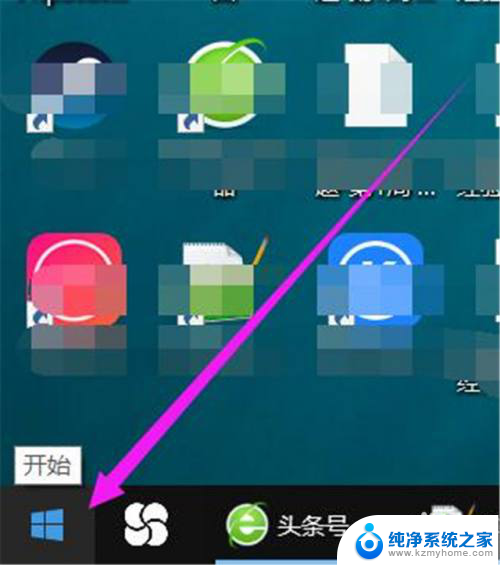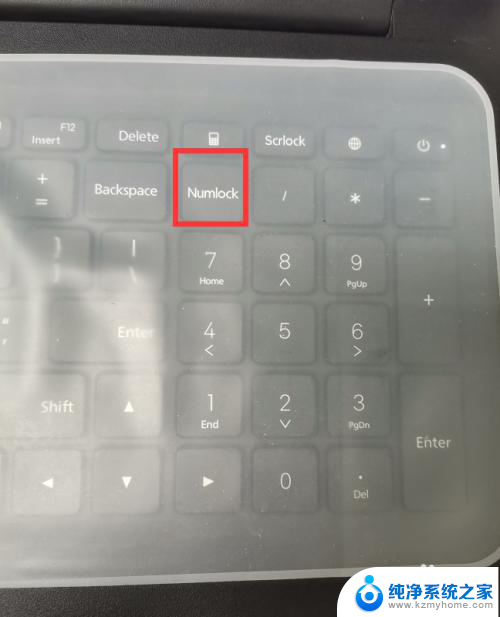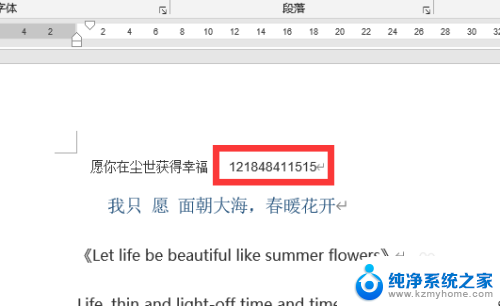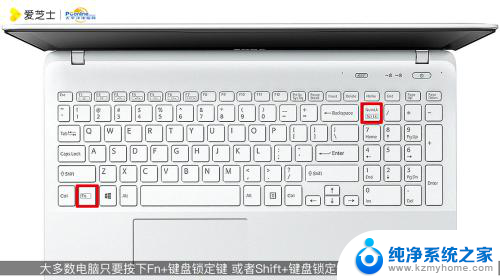笔记本电脑右边的数字键盘不能用 笔记本右边数字键无法使用怎么办
更新时间:2023-11-18 14:43:40作者:jiang
笔记本电脑右边的数字键盘不能用,在日常使用笔记本电脑的过程中,我们可能会遇到一些问题,其中之一就是右边的数字键盘无法正常使用,这样的情况给我们的工作和生活带来了不便,因为在处理数据、输入密码、编写代码等场景中,数字键盘的作用不可忽视。当我们面对这个问题时,我们应该如何解决呢?接下来我将为大家介绍几种可能的解决方案。
步骤如下:
1.在电脑系统任务栏上,选择【开始】图标进入。
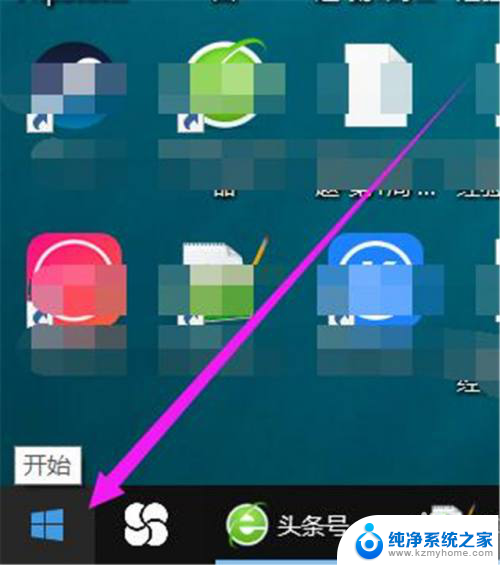
2.在“开始”弹出下拉框中,选择【设置】图标进入。
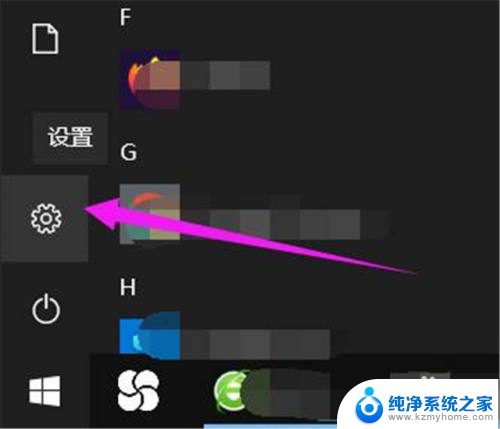
3.在“设置”弹出窗口中,选择【轻松使用】进入。
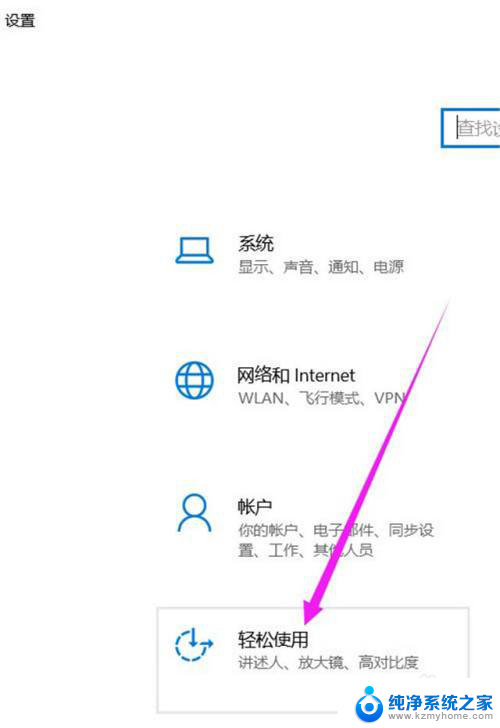
4.在“轻松使用”弹窗中,选择【键盘】进入。
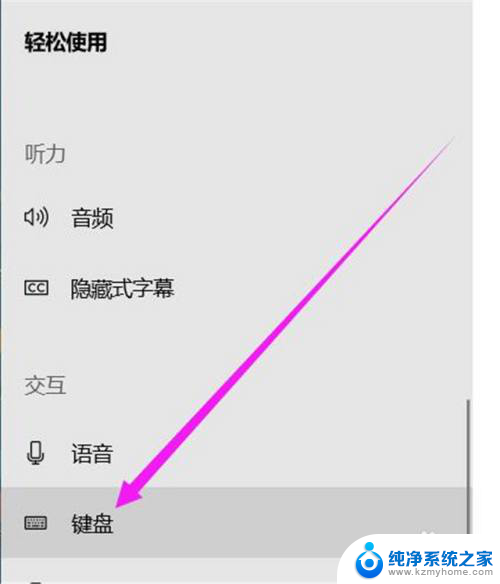
5.在“键盘”弹窗中,选中【使用屏幕键盘】选项完成。
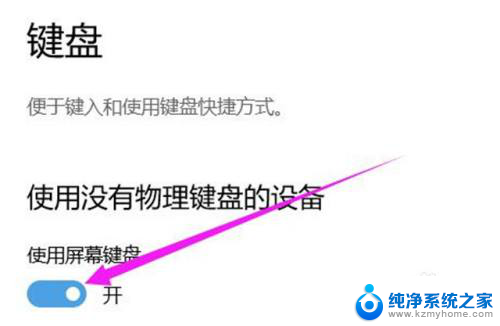
以上是关于笔记本电脑右侧数字键盘无法使用的全部内容,如果你也遇到了同样的情况,请参照小编的方法进行处理,希望对大家有所帮助。